Het verwijderingsproces op Mac OS X verschilt aanzienlijk van dat op Microsoft Windows. Deze website kan u helpen de basisprincipes van systeemonderhoud te begrijpen en u door de complexiteit van verwijderingsproblemen te leiden. Als Mac-computers nieuw voor u zijn, maak dan van de gelegenheid gebruik om iets nieuws te leren. Nu gaan we kijken hoe we verwijder BitTorrent Mac naar behoren.
Onnodige applicaties van je mac verwijderen is nog steeds een van de eenvoudigste manieren om uw apparaat te versnellen. Het is waar alles zich bevindt om te functioneren, waarbij een deel van de hardwarebronnen wordt verbruikt, zoals ruimte op de harde schijf en geheugen. Dus één ding is zeker: als je te veel junks op je computer hebt, zal deze langzamer werken en zich ophopen tijdens de operatie. Als je ze niet regelmatig behandelt, ontstaan er problemen.
Inhoud: Deel 1. Hoe voorkom ik dat BitTorrent wordt geopend bij het opstarten van een Mac?Deel 2. Hoe BitTorrent handmatig op Mac te verwijderen?Deel 3. Hoe verwijder ik BitTorrent volledig van een Mac?Deel 4. Conclusie
Deel 1. Hoe voorkom ik dat BitTorrent wordt geopend bij het opstarten van een Mac?
BitTorrent is een peer-to-peer (P2P) en tool voor het delen van bestanden die kan worden gedownload en gebruikt op Mac OS X. Het maakt eenvoudig verbinding met internet en stelt gebruikers in staat snel digitale middelen van hoge kwaliteit te downloaden, zoals films, games en muziek. Als je BitTorrent op Mac om de een of andere reden moet verwijderen, zorg er dan voor dat je het op de juiste manier doet:
- Het programma moet volledig worden gestopt met draaien op het Mac-apparaat.
- Het verwijderingsproces van BitTorrent wordt correct uitgevoerd.
- Alle BitTorrent-bestanden zijn grondig gewist en laten geen spoor achter.
Om te voorkomen dat BitTorrent wordt geopend bij het opstarten, doet u het volgende:
- Open de BitTorrent-app en selecteer Voorkeuren in de menubalk.
- Druk vervolgens vanuit dat nieuwe venster op het tabblad Algemeen.
- Verwijder het vinkje uit het vakje naast "Start BitTorrent wanneer ik mijn Mac start".

Waarom kunnen andere gebruikers BitTorrent niet verwijderen?
Hoewel het lijkt alsof het verwijderen van BitTorrent op een Mac niet zo moeilijk is, hebben sommige gebruikers problemen ondervonden. Ze ervaren problemen zoals het niet verwijderen van de software op de meest algemene manier (slepen naar de prullenbak) of het niet volledig verwijderen van de geïnstalleerde bestanden van het programma. Als je op zoek bent naar een eenvoudige oplossing om deze problemen te voorkomen en BitTorrent op Mac te verwijderen, volg dan de onderstaande stappen.
Deel 2. Hoe BitTorrent handmatig op Mac te verwijderen?
De meeste Mac OS X-programma's zijn bundels die alle, of in ieder geval de meeste, bestanden bevatten die nodig zijn om de toepassing uit te voeren, waardoor ze op zichzelf staan. In tegenstelling tot Windows-gebruikers die het configuratiescherm moeten gebruiken om programma's te verwijderen, kunnen Mac-gebruikers elke ongewenste applicatie naar de Prullenmand slepen en zal de verwijderingsprocedure beginnen.
Desondanks moet u zich ervan bewust zijn dat het overbrengen van een ontbundelde toepassing naar de Prullenbak ervoor zorgt dat sommige componenten op uw Mac blijven staan. U kunt BitTorrent op Mac handmatig verwijderen door deze stappen te volgen:
1. Sluit BitTorrent-processen af
U moet BitTorrent sluiten en alle processen beëindigen voordat u het verwijdert. Als het bevroren is, drukt u op Cmd + Opt + Esc, kies BitTorrent uit de pop-upopties en klik op Forceer stop om de software te beëindigen.
kies Alle processen uit de vervolgkeuzelijst bovenaan het venster in Activity Monitor, gevonden in de Utilities map in Launchpad. Selecteer de BitTorrent-gerelateerd proces(sen) klik in de lijst op de Verlaten Process-pictogram in de linkerhoek van het venster en klik op Stop in het pop-upvenster (als dat niet werkt, probeer dan Forceer stop).
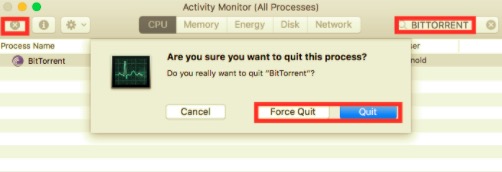
2. Verwijder BitTorrent op Mac via de prullenbak
Om BitTorrent Web Mac te verwijderen, opent u het Applications map in de Finder, zoek ernaar en sleep het naar de Prullenbak (in het dock). U kunt op het pictogram klikken en naar de Prullenbak gaan door op . te drukkenCmd + Delof kies de Bestand en Verplaatsen naar Prullenbak.
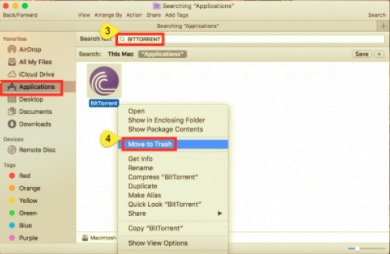
3. Verwijder alle gerelateerde bestanden van BitTorrent
Ga naar de menubalk van de Finder, open het menu "Go" en selecteer het item: | Ga naar Map... en typ de volgende locatie in voor de map Application Support: ~/Library
Verwijder alle BitTorrent-gerelateerde items uit de map Bibliotheek. BitTorrent-ondersteuningsbestanden zijn te vinden in de volgende mappen:
~/Library/Application Support/BitTorrent Web~/Library/Preferences/com.bitTorrent.btweb.plist~/Library/Caches/com.bittorrent.BitTorrent~/Library/LaunchAgents/com.bittorrent.plist
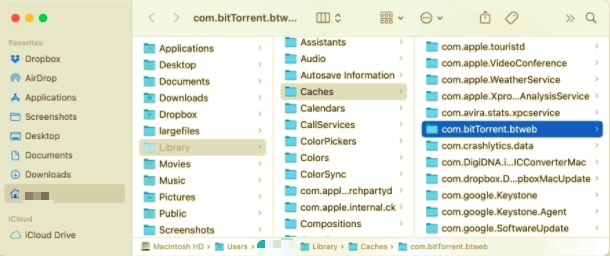
4. Leeg de prullenmand om de verwijdering te voltooien
Leeg de prullenmand en start Mac opnieuw op zodra je alle servicebestanden van BitTorrent hebt verwijderd. BitTorrent wordt dan volledig van je Mac verwijderd.
Deel 3. Hoe verwijder ik BitTorrent volledig van een Mac?
Zonder twijfel is het verwijderen van apps op een Mac-systeem aanzienlijk eenvoudiger dan op een Windows-computer. Het handmatig verwijderen van BitTorrent en het volledig wissen van alle overblijfselen kan echter vermoeiend en tijdrovend lijken voor degenen die nieuw zijn in OS X. Waarom zou u niet een eenvoudigere en snellere methode proberen om er volledig vanaf te komen?
Als u tijd en energie wilt besparen door BitTorrent te verwijderen, of als u problemen ondervindt bij het verwijderen van BitTorrent, of als u niet zeker weet welke bestanden of mappen aan BitTorrent zijn gekoppeld, kunt u een gespecialiseerd verwijderprogramma van derden gebruiken . Het wordt ten zeerste aanbevolen dat u PowerMyMac om BitTorrent op Mac met slechts een paar klikken te verwijderen.
PowerMyMac's App Uninstaller is een krachtig hulpmiddel dat u kan helpen ongewenste, beschadigde of incompatibele programma's helemaal van uw Mac te verwijderen. Deze app zal je helpen bespaar tijd omdat in plaats van de gerelateerde bestanden in verschillende mappen te zoeken en te zoeken, PowerMyMac's App Uninstaller de taak voor u zal uitvoeren. Laten we nu eens kijken hoe het verwijderingsproces van BitTorrent werkt.
- Download PowerMyMac, installeer en start de app.
- Om de app te laten beginnen met het scannen van alle programma's die al op je Mac zijn geïnstalleerd, kies je App-verwijderprogramma en SCAN.
- Zodra het scannen is voltooid, verschijnt een lijst met alle programma's aan de linkerkant van het scherm Verwijderen. Zoek uw ongewenste app in die lijst, of plaats de naam in de rechterbovenhoek van het zoekvak om hem snel te vinden.
- Wanneer u een app uit die lijst selecteert, worden de bijbehorende bestanden aan de rechterkant weergegeven. Kies gewoon de ongewenste items en klik op de CLEAN knop; de apps, evenals de bijbehorende bestanden, worden verwijderd.
- A "Opruimen voltooid" pop-upvenster verschijnt, waarin wordt aangegeven hoeveel bestanden zijn opgeschoond en hoeveel ruimte er nu beschikbaar is op uw harde schijf.

Deel 4. Conclusie
Als je een Windows-pc hebt, is het verwijderen van ongewenste programma's eenvoudig, maar zoals je hebt opgemerkt, is het een ander verhaal als je een Mac hebt. Sommige Mac-software of applicaties zijn zelfs nog moeilijker van het apparaat te verwijderen. Het artikel ging over het verwijderen van BitTorrent op Mac, zowel handmatig als met een app.
Het handmatig verwijderen van BitTorrent kan echter tijdrovend en onhandig voor u zijn. Veel gebruikers hebben moeite om de gerelateerde bestanden van BitTorrent te vinden. Daarom is het efficiënter om een programma te gebruiken dat de app en alle bijbehorende bestanden met slechts een paar klikken kan verwijderen. In dit artikel wordt uitgelegd hoe u App Uninstaller van PowerMyMac om BitTorrent en gerelateerde bestanden helemaal te verwijderen. U kunt nu gerust zijn, wetende dat alle ongewenste bestanden met deze methode van uw Mac zijn verwijderd.




Paul2022-04-21 00:27:27
Handig, heel erg bedankt!